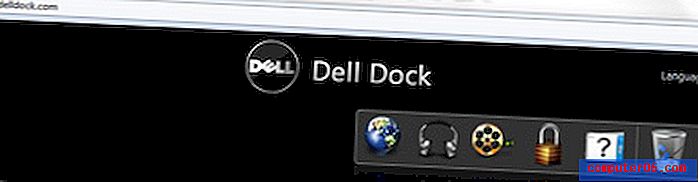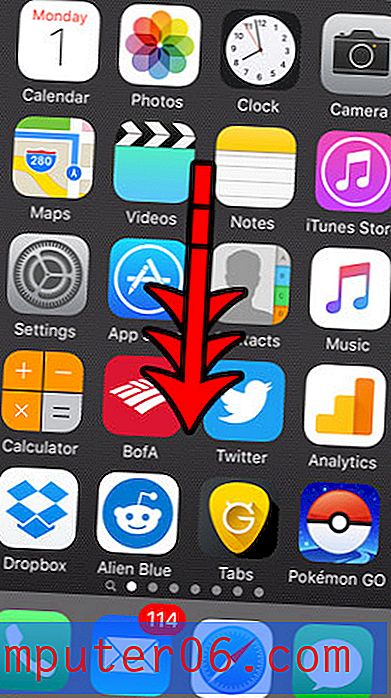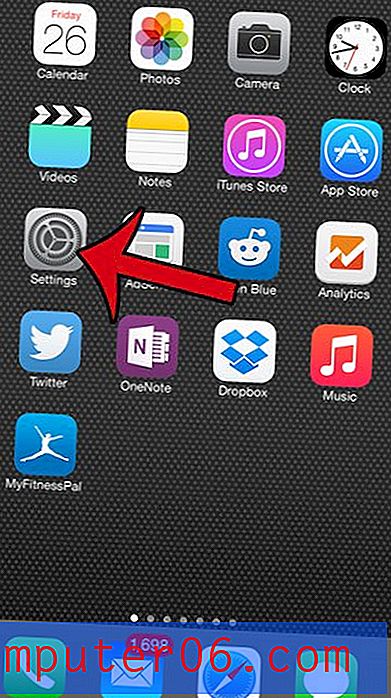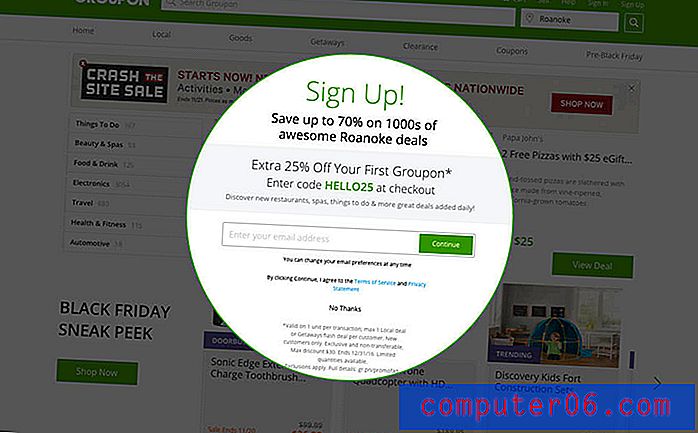Jak vertikálně centrovat buněčná data v Excelu 2013
Text uvnitř buňky v listu aplikace Microsoft Excel je ve výchozím nastavení zarovnán k dolní části buňky. Změny formátování a výšky řádku vás však mohou donutit k úpravám. Naštěstí Microsoft Excel umožňuje určit vertikální zarovnání dat uvnitř buněk listu.
Naše podrobné pokyny níže vám ukážou, jak svisle vystředit data ve vybrané buňce. To může být zvláště efektivní, když pracujete s buňkami, které mají velkou výšku řádku, protože svisle vycentrovaná data se mohou často tisknout lépe a mohou být snáze čitelná.
Jak vertikálně vystředit informace v buňce v aplikaci Excel 2013
Kroky v tomto tutoriálu vám ukáží, jak svisle zarovnat data v jedné buňce tabulky. Stejnou metodu lze použít i na více buněk. Jednoduše můžete vybrat buňky, které chcete upravit, namísto výběru pouze jednotlivé buňky v kroku 2 níže.
Krok 1: Otevřete tabulku v aplikaci Excel 2013.
Krok 2: Klikněte na buňku obsahující data, která chcete vertikálně vystředit. Jak bylo uvedeno výše, můžete také vybrat více buněk, pokud si budete přát.

Krok 3: Klikněte na kartu Domů v horní části okna.
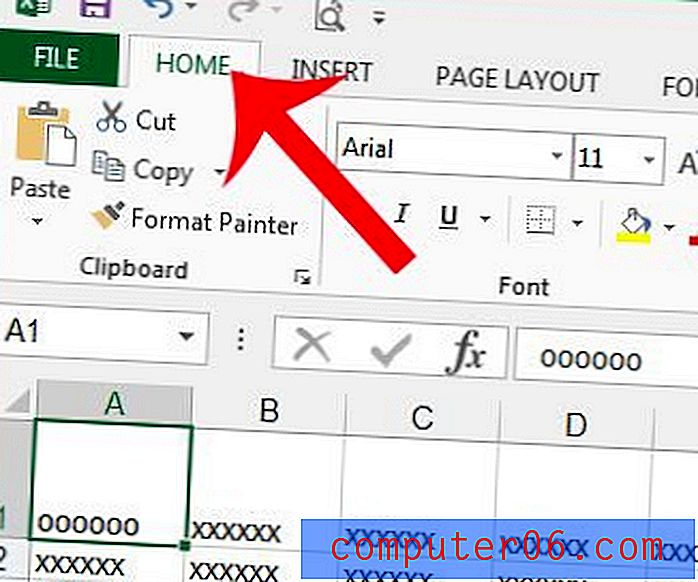
Krok 4: Klikněte na tlačítko Střední zarovnání v části Zarovnání navigační pásky v horní části okna.
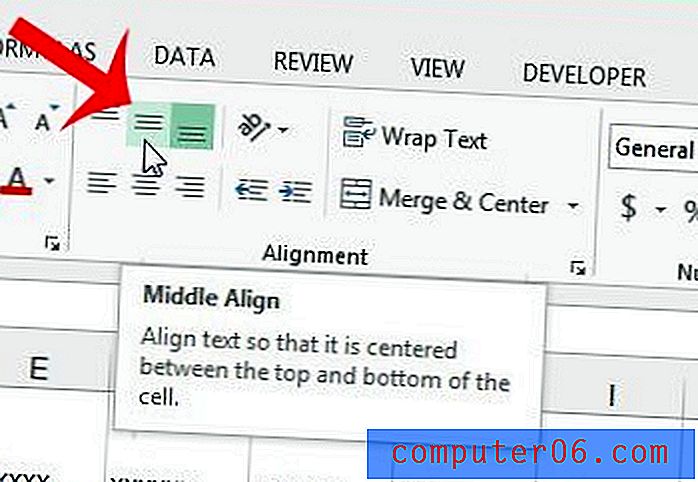
Data vaší buňky budou nyní vertikálně vystředěna uvnitř její buňky.
Chcete pouze vytisknout některé buňky v listu namísto celé věci? Naučte se tisknout výběr buněk v aplikaci Microsoft Excel 2013 a zmenšit velikost tištěného dokumentu.